Umbrella Support Migration auf Cisco Support Tools
Download-Optionen
-
ePub (432.6 KB)
In verschiedenen Apps auf iPhone, iPad, Android, Sony Reader oder Windows Phone anzeigen
Inklusive Sprache
In dem Dokumentationssatz für dieses Produkt wird die Verwendung inklusiver Sprache angestrebt. Für die Zwecke dieses Dokumentationssatzes wird Sprache als „inklusiv“ verstanden, wenn sie keine Diskriminierung aufgrund von Alter, körperlicher und/oder geistiger Behinderung, Geschlechtszugehörigkeit und -identität, ethnischer Identität, sexueller Orientierung, sozioökonomischem Status und Intersektionalität impliziert. Dennoch können in der Dokumentation stilistische Abweichungen von diesem Bemühen auftreten, wenn Text verwendet wird, der in Benutzeroberflächen der Produktsoftware fest codiert ist, auf RFP-Dokumentation basiert oder von einem genannten Drittanbieterprodukt verwendet wird. Hier erfahren Sie mehr darüber, wie Cisco inklusive Sprache verwendet.
Informationen zu dieser Übersetzung
Cisco hat dieses Dokument maschinell übersetzen und von einem menschlichen Übersetzer editieren und korrigieren lassen, um unseren Benutzern auf der ganzen Welt Support-Inhalte in ihrer eigenen Sprache zu bieten. Bitte beachten Sie, dass selbst die beste maschinelle Übersetzung nicht so genau ist wie eine von einem professionellen Übersetzer angefertigte. Cisco Systems, Inc. übernimmt keine Haftung für die Richtigkeit dieser Übersetzungen und empfiehlt, immer das englische Originaldokument (siehe bereitgestellter Link) heranzuziehen.
Inhalt
Einleitung
Dieses Dokument beschreibt die Migration des technischen Umbrella-Supports zu den Cisco Support Tools.
Überblick
Cisco ist bestrebt, für alle seine Produkte ein konsistentes und hervorragendes Support-Erlebnis zu bieten. Zu diesem Zweck migrieren wir den technischen Support von Umbrella vom derzeitigen Drittanbieter-Ticketsystem zu den branchenführenden Support-Tools von Cisco. Diese Änderung ermöglicht es uns, den Umbrella Support mit den branchenführenden technischen Support-Funktionen abzustimmen, die Cisco Kunden bereits nutzen. Mit dem Support Case Manager (SCM) und dem Customer Support Assistant (CSA) von Cisco profitieren Sie von erweiterten Tools, verbesserter Automatisierung und dem nahtlosen Zugriff auf das Support-Ökosystem von Cisco.
In dieser FAQ haben wir Antworten auf wichtige Fragen zu den Auswirkungen dieser Migration für Sie und zu ihrer Umsetzung gegeben.
Was ändert sich?
Die Art und Weise, wie Support-Tickets eingereicht werden, ändert sich. Der erstklassige Support, den Sie erhalten, bleibt jedoch derselbe. Über den Link zur Support-Plattform gelangen Sie zum Cisco Support Case Manager (SCM), wo Sie Tickets öffnen, anzeigen und verwalten können. Gleichzeitig stehen Ihnen die entsprechenden technischen Support-Experten von Umbrella auch weiterhin zur Seite.
| Support-Channel | Aktueller Prozess | Nach dem 9. August |
|---|---|---|
| E-Mail-Support erstellt Ticket über Drittanbieter | Gleiche E-Mail-Adresse, aber CCO-ID erforderlich | |
| Telefon | Support anrufen, um ein Ticket zu öffnen | Identische Telefonnummern, CCO-ID jedoch erforderlich |
| Im Produkt | Ticket im Umbrella Dashboard geöffnet | Neues Erscheinungsbild und CCO-ID-Anmeldung erforderlich |
| SCM | — | Neu - Ticketerstellung über CCO-ID-Anmeldung |
Wie kann ich ein Support-Ticket erstellen?
Um Support-Tickets zu erstellen und zu verwalten, benötigen Sie ein Cisco.com-Benutzerprofil (CCOID). Ihre CCO-ID muss mit der gleichen E-Mail-Adresse konfiguriert werden, die Sie derzeit für den Umbrella-Support verwenden. Dies gewährleistet einen nahtlosen Übergang und den richtigen Zugriff auf Support-Tools.
Bitte beachten Sie, dass sich Ihre CCO-ID von Ihren Umbrella-Anmeldeinformationen unterscheidet, die unverändert bleiben. Um eine CCO-ID zu erstellen, können Sie die Anweisungen in der Login and Account Help - Cisco-Ressource verwenden. Nach der Umstellung müssen Sie sich mit Ihrer CCO-ID anmelden, um auf die Support-Tools von Cisco zuzugreifen und technische Support-Tickets zu öffnen, anzuzeigen und zu verwalten.
Wir empfehlen Kunden und Partnern dringend, ihre CCO-ID im Voraus zu erstellen, um den Prozess während der Umstellung zu vereinfachen.
- Wenn Sie ein kostenloser Benutzer sind, werden Sie zu den digitalen Online-Hilferessourcen weitergeleitet, wo Sie Unterstützung erhalten.
- Wenn Sie ein Testbenutzer sind, können Sie ein Support-Ticket nur über das Umbrella Portal erstellen.
- Sie benötigen ein aktives Abonnement, um ein Support-Ticket zu erstellen. Wenn Ihr Abonnement abläuft, können Sie keine neuen Support-Tickets mehr erstellen.
- IT-Administratoren für von Partnern verwaltete Organisationen werden an ihre Partner weitergeleitet, um ein Support-Ticket zu erstellen.
Was passiert mit meinen bisherigen und offenen Tickets?
Alle aktuell offenen Tickets werden zu den neuen Support-Tools von Cisco migriert. Ein Jahr lang (vom 10. August 2024 bis zum 9. August 2025) sollen auch abgeschlossene Tickets migriert werden. Um auf diese Tickets zugreifen zu können, muss die zum Öffnen des ursprünglichen Tickets verwendete E-Mail-Adresse mit der E-Mail-Adresse übereinstimmen, die Ihrer CCO-ID zugeordnet ist. Nur der Ersteller (mit der E-Mail-Adresse verknüpft) kann die migrierten Tickets im Cisco Support Case Manager (SCM) anzeigen.
Migrierte Tickets enthalten die ursprüngliche Ticketnummer von Zendesk im Titel, sodass sie leicht zu identifizieren sind. Sie können auch in SCM mit der Zendesk-Ticketnummer nach Tickets suchen, um einen schnellen und effizienten Zugriff auf Ihre vorherigen Support-Tickets zu gewährleisten.
Was passiert nach dem Übergang?
Nach der Umstellung auf die neuen Support-Tools von Cisco ist eine Cisco.comprofile (CCOID) erforderlich, um Support-Tickets zu erstellen. Dieses Profil unterscheidet sich von Ihrer Umbrella-Benutzer-ID und Ihrem Umbrella-Kennwort und gewährt Ihnen Zugriff auf den Support Case Manager (SCM) und andere Tools zur Verwaltung Ihrer Tickets.
Der Support-Link auf den Seiten Umbrella Dashboard und Console leitet jetzt zur SCM-Anmeldeseite und nicht zur Umbrella Knowledge Base um. Die Links im Dokumentations- und Lerncenter im Dashboard bleiben jedoch unverändert.
Sie haben drei Möglichkeiten, ein Ticket zu öffnen:
- Durch Klicken auf den Support-Link in Umbrella (führt zu SCM).
- Indem Sie sich direkt bei Cisco.com anmelden und auf SCM zugreifen.
- Indem Sie die Support-Nummer anrufen, die in Ihrem Dashboard aufgeführt ist (für Kunden mit erweiterten/Premium-Services).
Der Prozess zur Erstellung von Tickets muss ebenfalls aktualisiert werden. Anstatt ein generisches Formular zu verwenden, müssen Sie das SCM-Tool für Groß- und Kleinschreibung verwenden, das Ihnen Folgendes ermöglicht:
- Wählen Sie die Organisation aus, bei der Sie Hilfe benötigen.
- Geben Sie detaillierte Informationen zu Ihrem Problem an.
- Fügen Sie weitere Kontakte hinzu, um Ticket-Aktualisierungen durchzuführen.
Wenn Ihr Profil nicht bis zum 9. August erstellt wird, können Sie erst ein Support-Ticket erstellen, nachdem die CCO-ID eingerichtet wurde.
Wenn Sie bis zum 9. August 2025 keine CCOID besitzen und versuchen, über Umbrella auf den Support-Link zuzugreifen, werden Sie aufgefordert, ein CCOID-Profil zu erstellen. Nach der Erstellung Ihres Profils werden Sie bei zukünftigen Zugriffsversuchen auf den Support-Link automatisch zum Support Case Manager (SCM) weitergeleitet. Alle Tickets, die nach dem 9. August 2025 eröffnet werden, müssen im Ticketing-System von Cisco erstellt werden.
| Support-Channel | |
| Im Produkt | In der Umbrella Console oder im Dashboard werden Sie über den Link Support Platform (Supportplattform) zum Support Case Manager (SCM) und nicht zur vorherigen Support-Seite weitergeleitet. |
| Bei SCM anmelden | Sie können den Support Case Manager (SCM) jederzeit direkt über Cisco.com aufrufen, um ein Support Case zu erstellen. Besuchen Sie Cisco.com, und melden Sie sich über den Link oben rechts an. Nach der Anmeldung können Sie über den Support-Link zu SCM navigieren oder direkt zu SCM wechseln, indem Sie visitinghttps://mycase.cloudapps.cisco.com/case aufrufen. |
| Telefon | Wenn Ihr Supportvertrag eine Telefonnummer enthält, können Sie weiterhin auf den Support zugreifen, indem Sie die auf Ihrem Dashboard angezeigte Nummer anrufen. Alle auf diese Weise erstellten Support-Tickets werden im Ticketsystem von Cisco erstellt. |
| Die Option zur Erstellung von Support-Tickets per E-Mail soll nach und nach auslaufen. Für eine begrenzte Zeit können Sie jedoch weiterhin eine E-Mail an den Umbrella Support senden, und in Ihrem Namen wird ein Ticket geöffnet. Beachten Sie, dass Sie über ein gültiges CCO-ID-Profil für den zu erstellenden Support verfügen müssen. |
Für IT-Administratoren des Kunden
Wenn Sie bereits eine CCO-ID besitzen:
Durch Klicken auf den Support-Link in Umbrella gelangen Sie zur Anmeldeseite von Cisco.com Support Case Manager (SCM), auf der Sie sich mit Ihrer CCO-ID und Ihrem Kennwort anmelden.
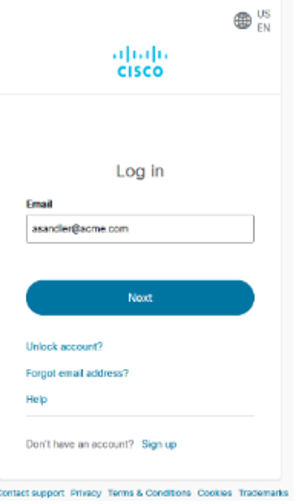
Wenn Sie keine CCO-ID haben:
Wenn Sie das erste Mal nach der Umstellung auf den Support-Link klicken, werden Sie durch die Erstellung eines CCO-ID-Profils mit Ihrer Umbrella-Arbeits-E-Mail geführt. Diese E-Mail muss mit der E-Mail übereinstimmen, die Ihrem Umbrella-Konto zugeordnet ist. Weitere Unterstützung erhalten Sie in der Login and Account Help (Cisco für Anmeldung und Account).
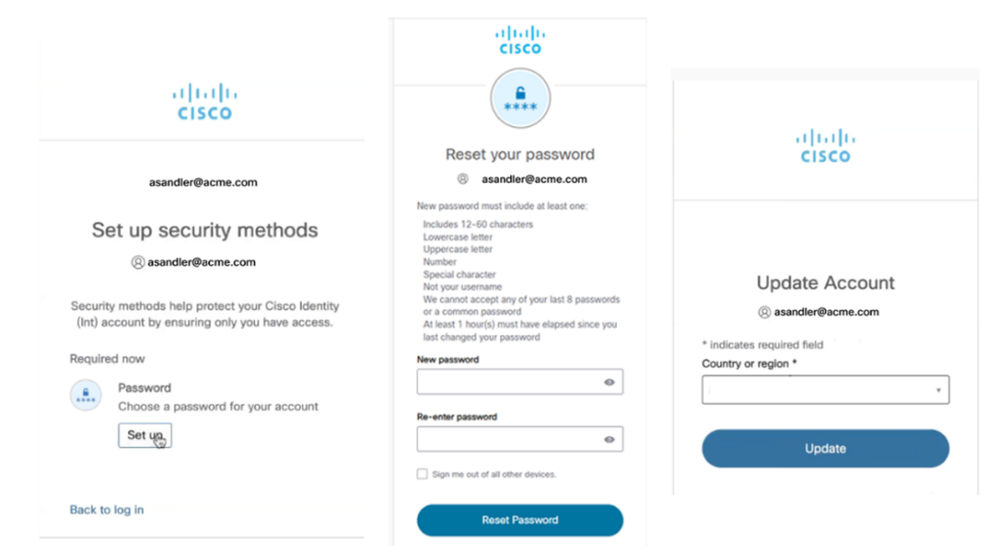
Neue Umbrella-Administratoren ohne CCO-ID:
Wenn Sie neu bei Umbrella sind und noch kein Cisco.com (CCO)-Profil haben, müssen Sie zunächst Ihre Umbrella-Kontoeinrichtung abschließen. Danach haben Sie die Möglichkeit, eine CCO-ID zu erstellen.
Wenn Sie in Ihrer Rolle keine Supportanfragen erstellen oder verwalten möchten, können Sie diesen Schritt überspringen. Wenn Sie jedoch Support benötigen, werden wir Sie durch die Einrichtung Ihrer CCO-ID führen.
Sie können zu einem späteren Zeitpunkt auch eine CCO-ID erstellen, indem Sie Cisco.com besuchen, oben rechts auf Log In (Anmelden) klicken und das Profil-Setup abschließen.

Änderungen an Dashboard-Links
- Die Links im Dokumentations- und Lerncenter funktionieren weiterhin wie gewohnt.
- Über den Link Support Platform im Dashboard und den Support-Link in der Konsole gelangen Sie zum Support Case Manager (SCM).
-
Ein neuer Link soll hinzugefügt werden, um den Zugang zur Umbrella Knowledge Base zu ermöglichen.
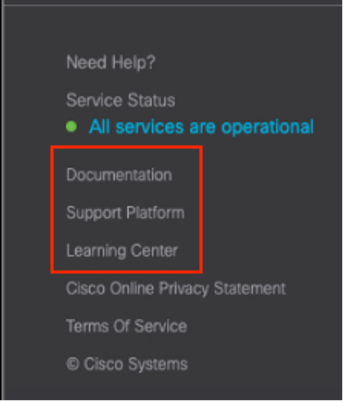
Verwalten von Support-Tickets
Mit dem Support Case Manager (SCM) können Sie alle offenen oder abgeschlossenen Support-Tickets anzeigen und verwalten. SCM ermöglicht Ihnen Folgendes:
- Nach Tickets suchen
- Ticketdetails aktualisieren
- Anhänge zu Tickets hochladen
- Anforderung zum Schließen eines Tickets
Zusätzliche Self-Service-Optionen erhalten Sie mit dem Cisco Support Assistant (CSA), der folgende Funktionen bietet:
- Statusaktualisierungen bei Serviceanfragen
- Die Möglichkeit, Tickets zu aktualisieren und Anhänge hochzuladen
- Optionen zum Ändern des Schweregrads, Eskalieren oder Schließen von Tickets
- Abonnements für Fallzusammenfassungen, Statusaktualisierungen und Schweregradänderungen
- Kontextabhängige, proaktive Warnmeldungen vom Technical Assistance Center (TAC), einschließlich Informationen zu Problemen im Zusammenhang mit Trends, Tools und Artikel-Updates
Wenn Sie Hilfe bei der Einrichtung eines Cisco.com-Profils, der Verwaltung Ihrer Support-Tickets über SCM oder der Verwendung von CSA benötigen, besuchen Sie das Web Help Portal.
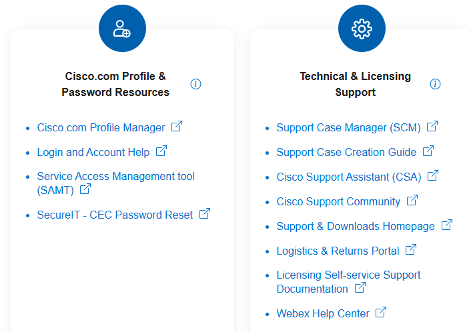
Umbrella und Cisco SSO Federation
Umbrella und Cisco.com/SCM verwenden unterschiedliche Single Sign-on (SSO) Identity Provider (IdPs). Wenn Sie den SSO-Verbund bereits mit Umbrella konfiguriert haben, ist für Cisco.com ein separates SSO-Setup erforderlich, um den nahtlosen Zugriff auf SCM zu ermöglichen.
Für den Cisco SSO-Verbund gelten folgende Anforderungen:
Von Ihnen benötigte Informationen (können als XML-Metadatendatei übermittelt werden):
| Anforderung | Beschreibung |
|---|---|
| BetreffNameID | Das Attribut für die Schlüsselkontoverknüpfung (normalerweise die E-Mail-Adresse des Benutzers) |
| Remote-IDP-Aussteller-URI | Die SAML Metadata EntityID Ihres Identitätsanbieters (IdP) |
| URL für einmalige Anmeldung für Remote-IDP | Endgerät, das SAML-AuthnRequest-Nachrichten von Cisco (CCI-Okta) empfängt |
| Remote-IDP-Signaturzertifikat | Das PEM- oder DER-codierte Public Key-Zertifikat, das zur Verifizierung der SAML-Signaturen verwendet wird |
Cisco bietet:
| Bereitgestellt von Cisco | Beschreibung |
|---|---|
| Assertion Consumer Service-URI | Die URL, unter der SAML-Assertionen nach erfolgreicher Authentifizierung bereitgestellt werden |
| Zielgruppen-URI | EntityID von Cisco zur Verwendung in Ihrer IDp-Konfiguration |
| SP-Signaturzertifikat | PEM- oder DER-codiertes Zertifikat von Cisco zur Überprüfung der Signaturen von SAML-Anfragen |
Erforderliche Attribute für die SAML Assertion:
- Vorname
- Nachname
- Unternehmen (Firmenname)
- countryCode (aus zwei Buchstaben bestehender Code, z. B. USA, UK, BE)
Unterstützung bei der SSO-Einrichtung erhalten Sie über das Web Help Portal, wo Sie eine Anfrage stellen können.
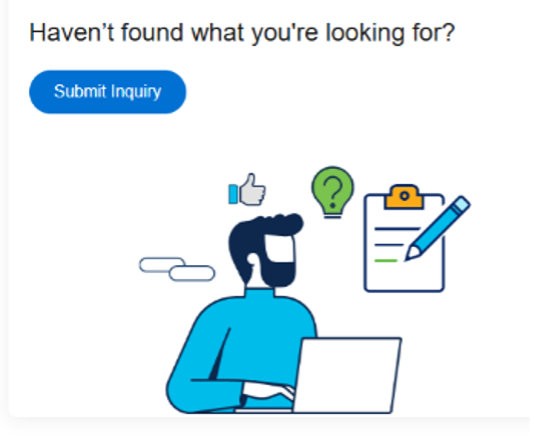
Bekannte Probleme (Letzte Aktualisierung: 8.1.2025)
Ticket - Offene Probleme mit SCM außerhalb des Produkts
Nach der Umbrella-Migration auf die Cisco Support-Tools am 9. August können IT-Administratoren weiterhin Tickets per Telefon, E-Mail und produktinterne Optionen erstellen. Mit der Einreichung des produktinternen Tickets wird jetzt jedoch das neue Support Case Management (SCM)-System geöffnet. Bitte beachten Sie, dass ein bekanntes Problem, das etwa 10 % der Benutzer betrifft, die außerhalb des Produkts auf SCM zugreifen, am 27. September behoben werden muss. Dieses Problem hindert Sie daran, Ihre Umbrella-Abonnements anzuzeigen und ein Ticket zu öffnen. Alle Benutzer können Tickets weiterhin telefonisch, per E-Mail oder über das Einreichen von produktinternen Tickets erstellen.
Problemumgehungen:
- Wir empfehlen Ihnen, wie gewohnt Tickets über das Umbrella Product Portal, per E-Mail oder Telefon zu öffnen.
- Fügen Sie Ihren spezifischen Umbrella Cross Launch-Link zu SCM hinzu. Diese URL finden Sie, indem Sie nach dem 9. August im Umbrella-Portal die Option "Support" auswählen. Diese URL ist für Sie spezifisch.
Ticketansicht für die gesamte Organisation
Nach der Migration können alle Kunden die Tickets ihres Unternehmens anzeigen, wenn sie über die entsprechenden Berechtigungen verfügen. Bisher hatten nur Premium-Kunden diese Funktion. Es gibt jedoch einige wichtige Vorbehalte:
- Verlaufsfälle (bis zu einem Jahr), die zu CSOne migriert wurden, können nur vom Ersteller des ursprünglichen Tickets angezeigt werden.
- Über E-Mail geöffnete Servicetickets sind nur für den Ersteller sichtbar.Wir empfehlen dringend, ein Ticket innerhalb des Produkts zu erstellen.
- Ein kleiner Prozentsatz der Fälle bleibt aufgrund unübertroffener Nutzeransprüche unberechtigt. Diese Fälle sind nur für den Urheber sichtbar. Dieses Problem dürfte sich nach einer für den 27. September geplanten Reparatur noch weiter verschärfen.
Revisionsverlauf
| Überarbeitung | Veröffentlichungsdatum | Kommentare |
|---|---|---|
1.0 |
17-Oct-2025
|
Erstveröffentlichung |
Beiträge von Cisco Ingenieuren
Cisco kontaktieren
- Eine Supportanfrage öffnen

- (Erfordert einen Cisco Servicevertrag)
 Feedback
Feedback